Lenovo 300e Chromebook User Guide [zc]
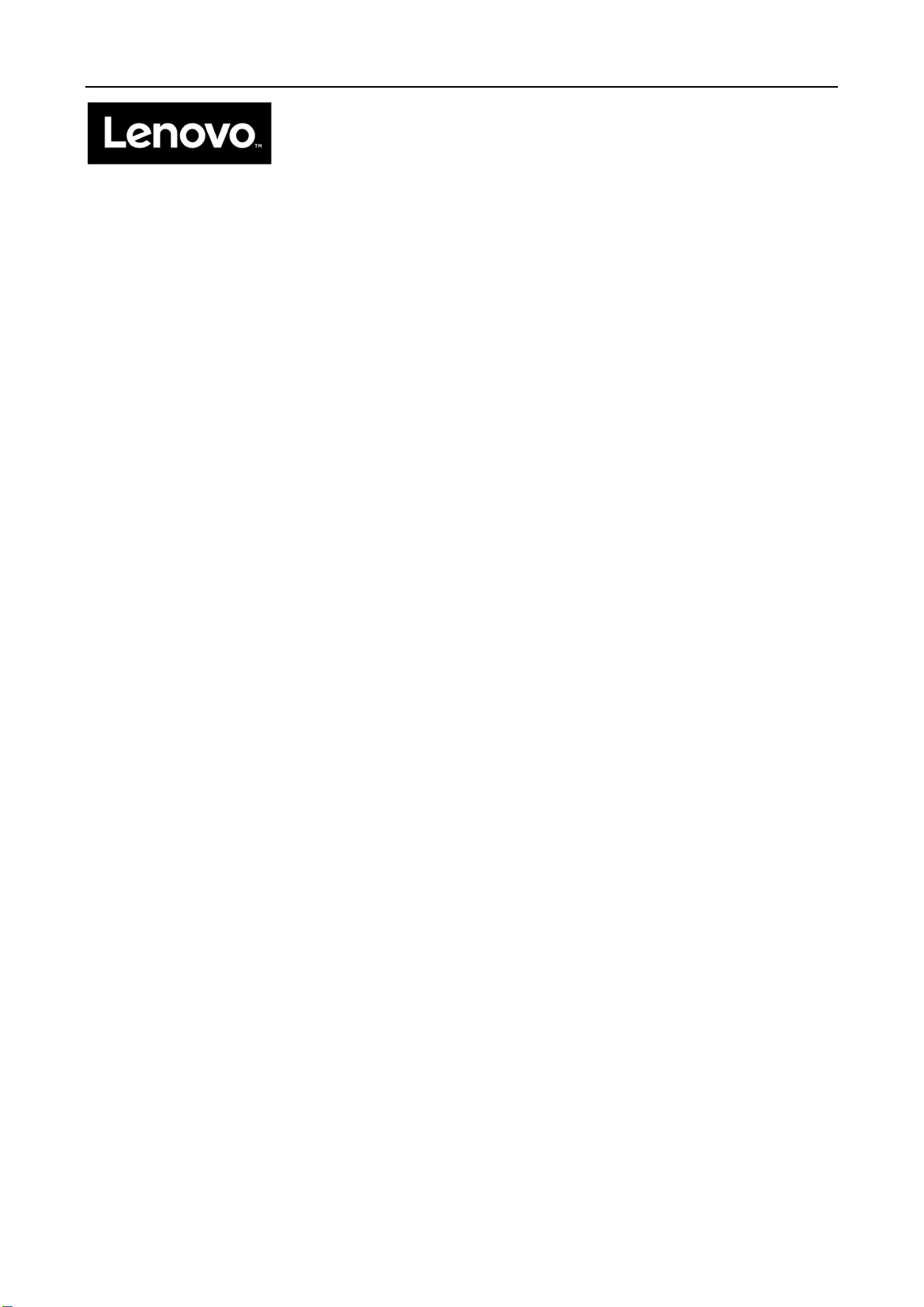
用户指南
Lenovo 300e Chromebook
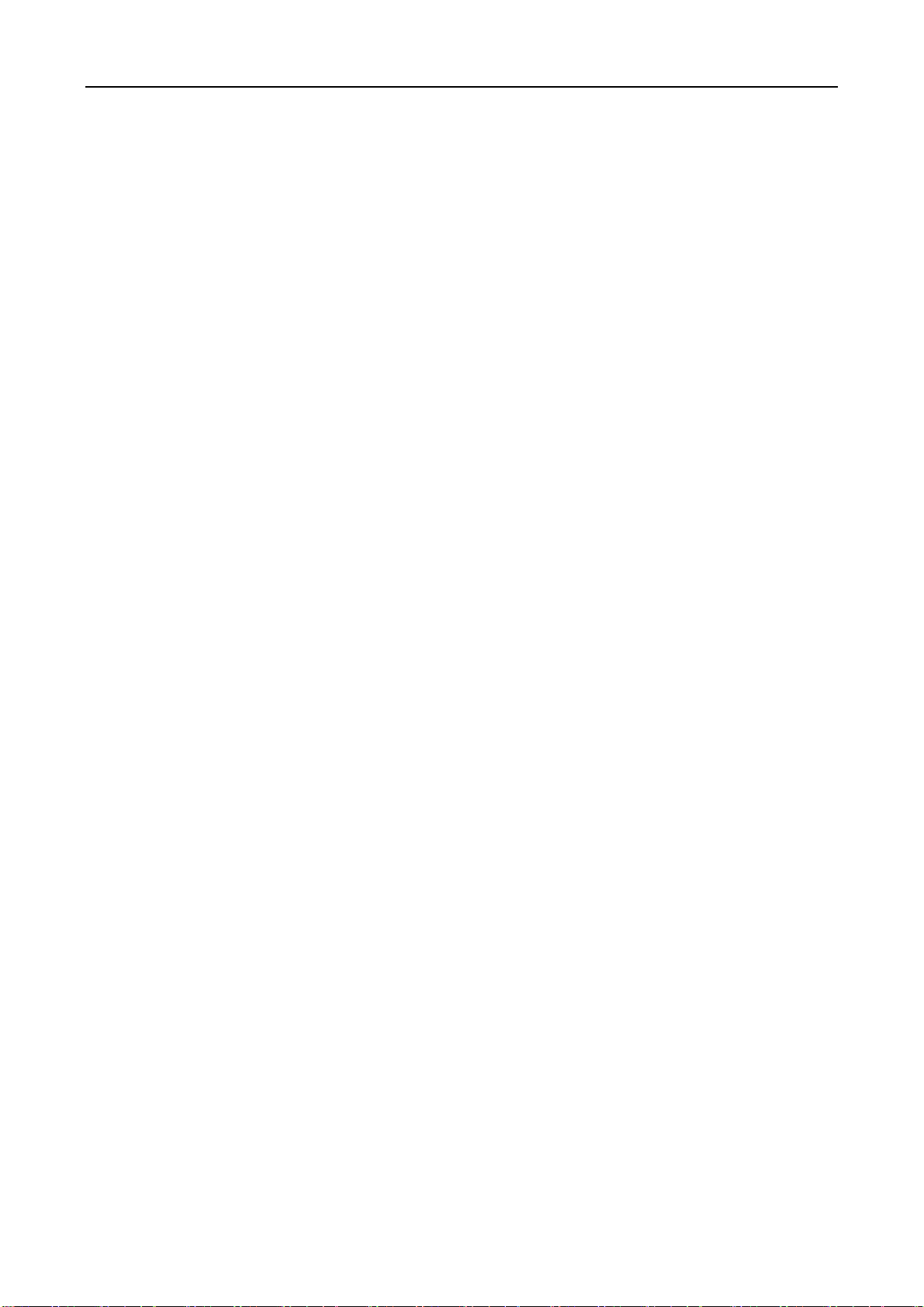
目录
首先阅读 ............................................................................................................................................................ 1
重要安全信息 .............................................................................................................................................. 2
需要立即采取措施的情况 ..................................................................................................................... 2
安全准则 .............................................................................................................................................. 3
第 1 章 账户、登录及注销 ............................................................................................................................. 10
用于登录 Chrome 的用户账户类型 ......................................................................................................... 10
成为 Chromebook 所有者 ....................................................................................................................... 10
使用非所有者本人的 Google 账户登录 ................................................................................................... 11
以来宾身份浏览 ........................................................................................................................................ 11
创建受监管帐户 ........................................................................................................................................ 11
锁定 Chromebook .................................................................................................................................... 11
退出 .......................................................................................................................................................... 12
控制 Chromebook 的使用权限 ................................................................................................................ 12
查看 Chromebook 所有者 ....................................................................................................................... 12
禁用来宾登录 ............................................................................................................................................ 12
重置 Chromebook .................................................................................................................................... 13
关闭 Chromebook .................................................................................................................................... 13
从 Google 获得帮助 .................................................................................................................................. 13
第 2 章 管理文件和文件夹 ............................................................................................................................. 14
Google Drive 是什么 ................................................................................................................................ 14
您的本地存储空间 ..................................................................................................................................... 14
文件应用程序 ............................................................................................................................................ 14
使用文件应用程序创建文件夹 ................................................................................................................... 14
删除未使用的文件 ..................................................................................................................................... 14
第 3 章 语言设置 ........................................................................................................................................... 16
更改显示语言 ............................................................................................................................................ 16
添加输入法 ................................................................................................................................................ 16
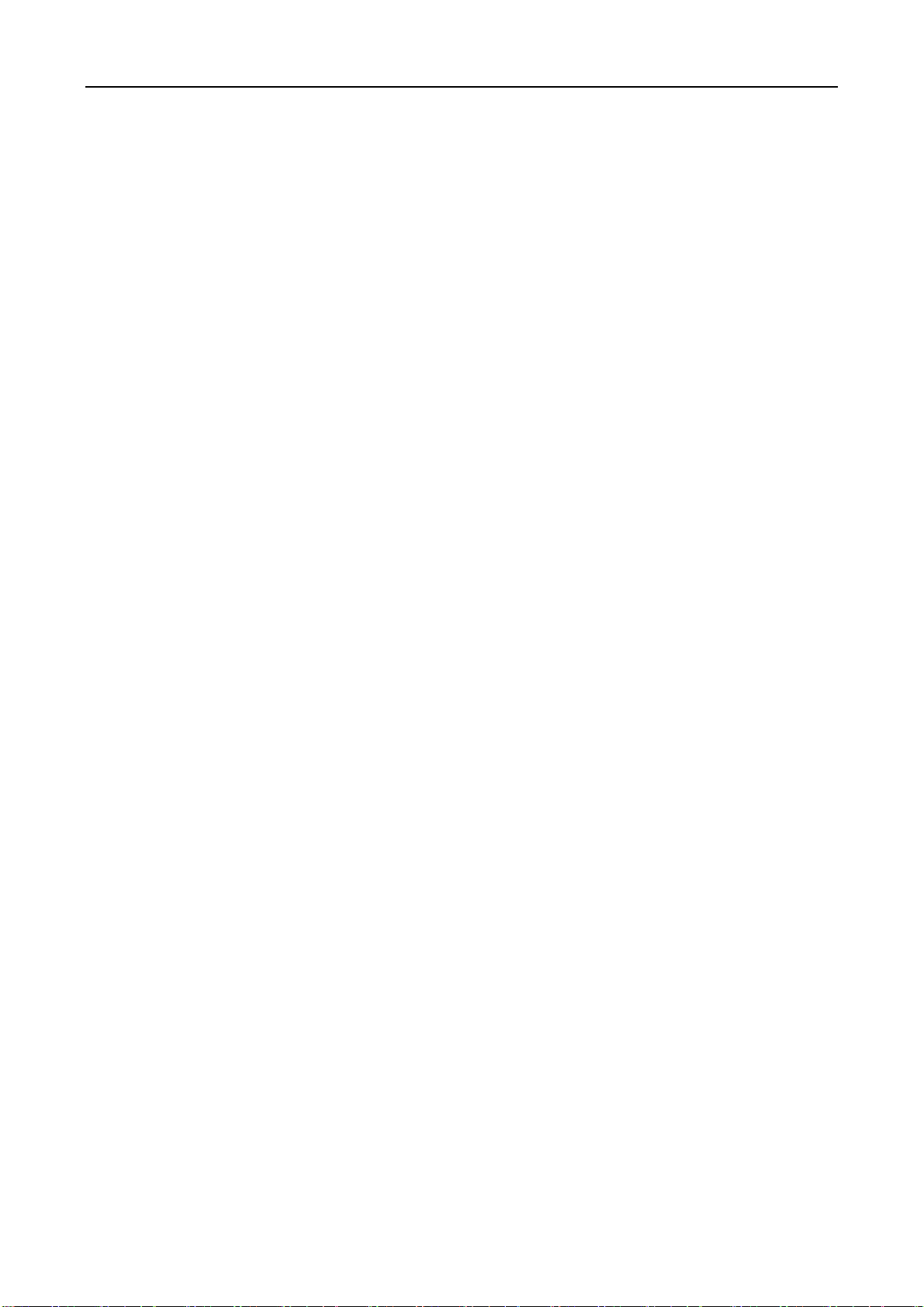
切换输入法 ................................................................................................................................................ 16
第 4 章 添加和管理应用程序 ......................................................................................................................... 17
Chrome Web Store 是什么 ...................................................................................................................... 17
添加应用程序或扩展程序 .......................................................................................................................... 17
第 5 章 CRU 服务 ........................................................................................................................................ 18
CRU 和 CRU 服务是什么 ....................................................................................................................... 18
适用于 Lenovo 300e Chromebook 的 CRU ............................................................................................ 18
附录 A. 产品特点及规格 ................................................................................................................................ 19
规格 .......................................................................................................................................................... 19
附录 B. 监管信息 ........................................................................................................................................... 21
电子辐射声明 ............................................................................................................................................ 21
Federal Communications Commission (FCC) Declaration of Conformity ........................................ 21
加拿大工业部 B 类辐射合规性声明 .................................................................................................. 21
欧盟 – 电磁兼容性(EMC)指令或无线电设备指令合规性 ............................................................. 22
德国 B 类合规性声明 ....................................................................................................................... 22
韩国 B 类一致性声明 ....................................................................................................................... 23
无线相关信息 ............................................................................................................................................ 23
ENERGY STAR 型号信息 ........................................................................................................................ 24
巴西监管通知 ............................................................................................................................................ 25
出口分类声明 ............................................................................................................................................ 25
附录 C. WEEE 和回收声明 .............................................................................................................................. 26
中国 WEEE 声明 ..................................................................................................................................... 26
重要 WEEE 信息 ..................................................................................................................................... 26
匈牙利 WEEE 信息 .......................................................................................................................... 26
台湾的电池回收信息 ................................................................................................................................. 27
欧盟的电池回收信息 ................................................................................................................................. 27
日本回收声明 ............................................................................................................................................ 27
附录 D. 危害性物质限制指令(RoHS) .......................................................................................................... 29
印度 RoHS ............................................................................................................................................... 29
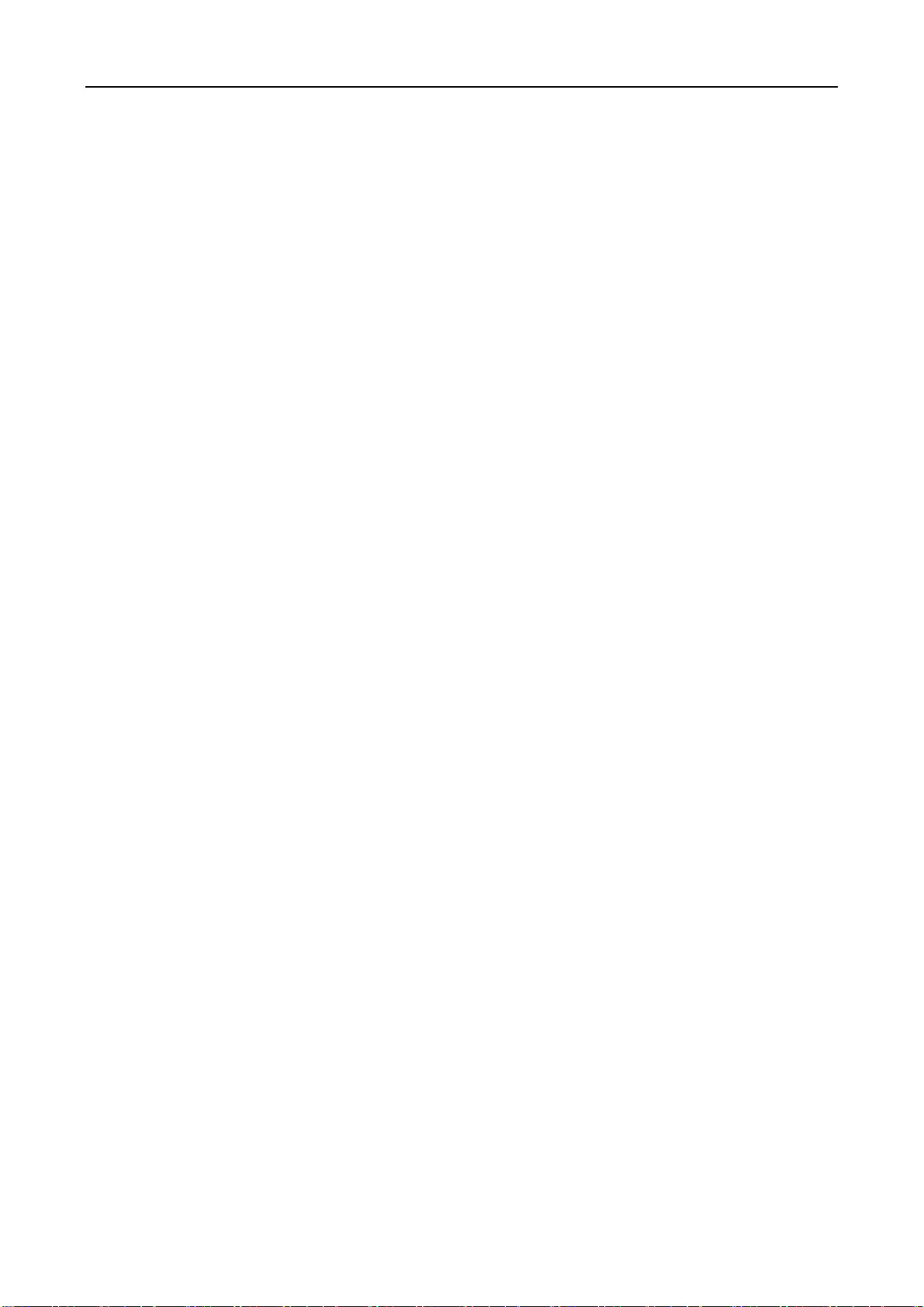
土耳其 RoHS ........................................................................................................................................... 29
乌克兰 RoHS ........................................................................................................................................... 29
欧盟 RoHS ................................................................................................................................................ 29
附录 E. 声明 .................................................................................................................................................... 30
商标 .......................................................................................................................................................... 30
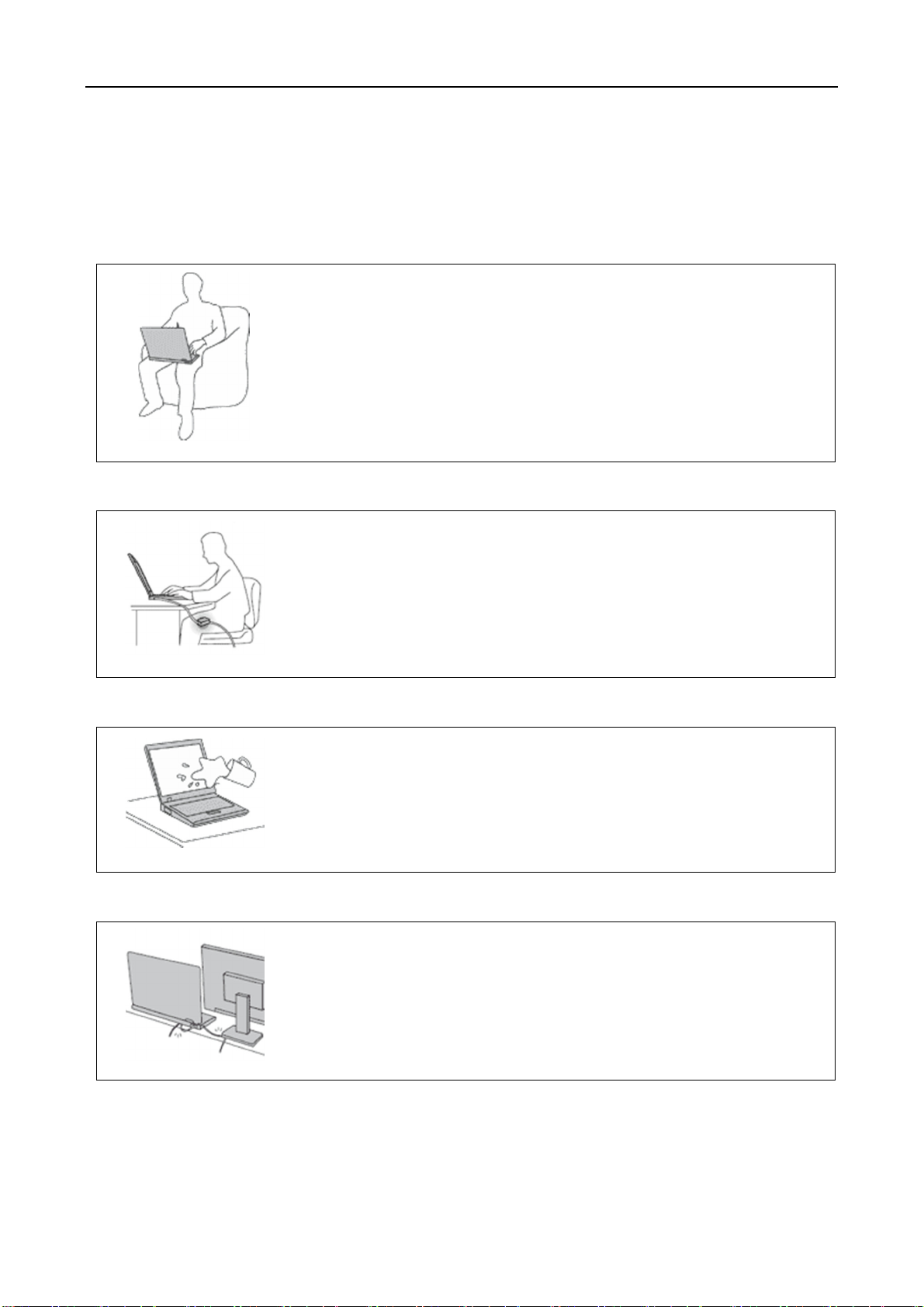
首先阅读
请务必遵从本文提供的重要技巧,以便充分使用计算机并从中获得无尽乐趣。否则可能会令您感到不适或受
伤,或者导致计算机出现故障。
保护自己以免被计算机释放的热量灼伤。
当计算机开启或电池充电时,底板、掌托以及某些其他部件可能会发热。这些部件的
温度有多高取决于系统活动的频率和电池的充电程度。
如果与身体接触(即使是透过衣服接触)的时间过长,可能会使您感到不适,甚至还
会烧伤皮肤。
请避免将双手、膝盖或身体的任何其他部位与计算机的发热部分接触时间过长。
定期将手移离掌托,不要一直使用键盘。
保护自己以免被交流电源适配器释放的热量灼伤。
交流电源适配器与电源插座和计算机连接后会发热。
如果与身体接触(即使是透过衣服接触)的时间过长,可能会导致皮肤灼伤。
请勿将正在工作的交流电源适配器与身体的任何部位接触。
切勿使用交流电源适配器取暖。
避免弄湿计算机。
为避免溅湿和电击危险,请将液体放置在远离计算机的地方。
避免损坏电缆。
对电缆施力过大可能会损坏或弄断电缆。
适当连接通信电缆或交流电源适配器、鼠标、键盘、打印机或任何其他电子设备的电
缆,使线缆不会被计算机或其他物体夹住、踩踏、绊倒他人或者处于任何可能妨碍操
作计算机的位置。
1
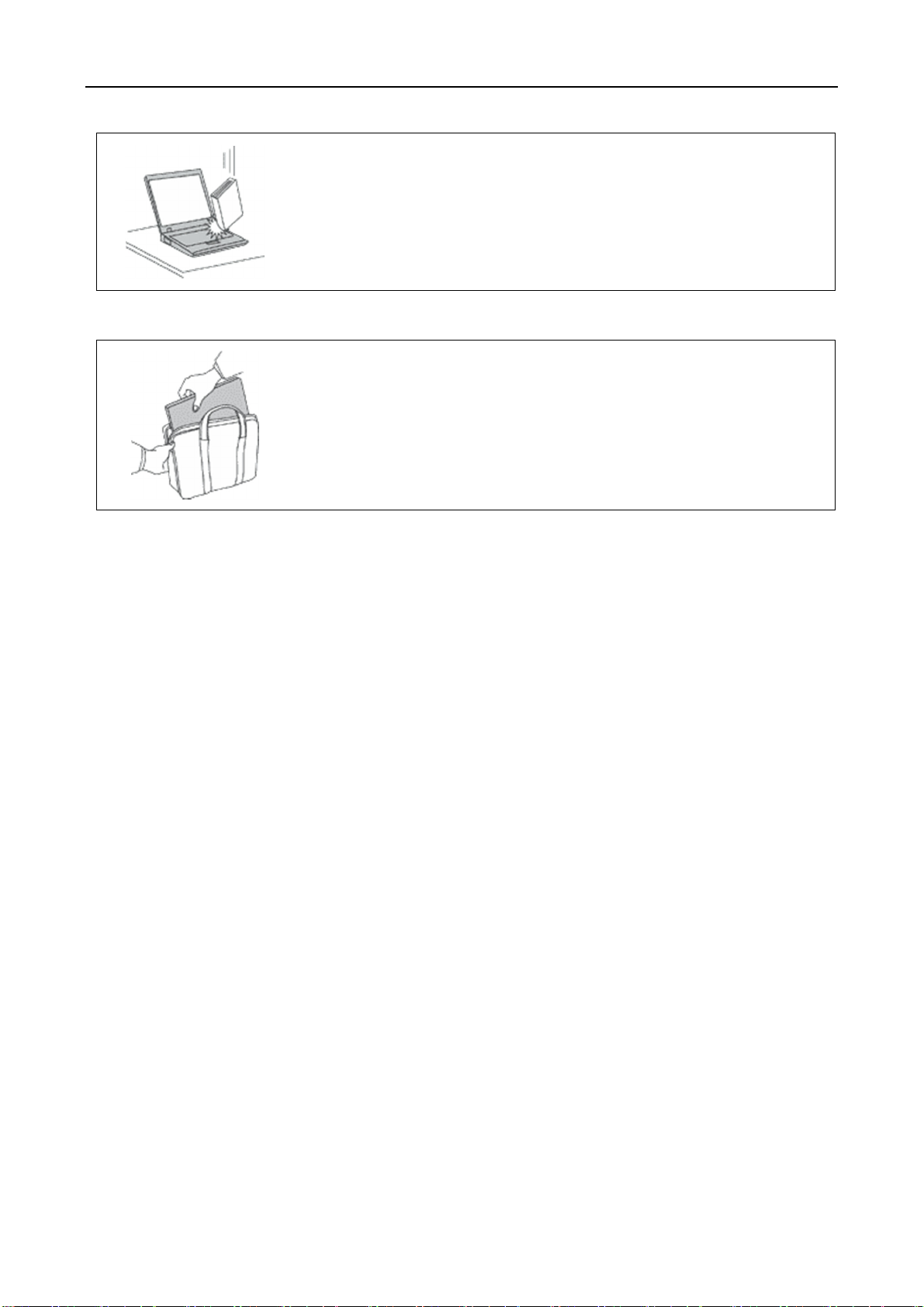
小心使用计算机。
小心携带计算机。
请勿摔落、撞击、刮擦、扭曲、击打、震动、推动计算机、显示屏或外接设备,也不
要在它们上面放置重物。
请使用具有良好防震和保护作用的优质便携包。
请勿将计算机放在塞得很满的箱子或提包中。
将计算机放入便携包之前,请确保该计算机已关闭、处于睡眠模式或休眠模式。
请勿将已开启的计算机放入便携包中。
重要安全信息
此信息有助于您安全地使用个人笔记本计算机。请遵循并保留计算机随附的所有信息。本文档中的信息并不更
改购买协议或 Lenovo® 有限保证的条款。
客户安全非常重要。我们开发的产品安全、有效。然而,个人计算机是电子设备。电源线、电源适配器以及其
他功能部件(尤其在使用不当的情况下)会引起潜在的安全危险,并可能会导致人身伤害或财产损失。要减少
这些危险,请仔细按照本文档中的说明进行操作。仔细按照本文档中包含的信息和产品随附的信息操作,您就
可以远离危险并创造更安全的计算机工作环境。
需要立即采取措施的情况
产品可能由于使用不当或疏忽而损坏。当产品的损坏情况严重到一定程度时,必须先让经过授权的维修人员检
查,并在必要时进行维修后才能重新使用。
与任何电子设备一样,当产品开启时请尤其小心。在极少数情况下,您可能会注意到产品中散发出异味或者冒
出烟雾或火花。或者会听到类似爆音、裂音或嘶嘶声的声音。这些情况可能仅表示某个内部电子元件发生故
障,但仍处于安全和受控的状态。也可能表示存在安全隐患。但是请勿贸然采取措施或尝试自行诊断这些情
况。请联系客户支持中心寻求进一步的指导。要获取服务与支持电话号码列表,请访问以下 Web 站点:
http://www.lenovo.com/support/phone
请经常检查计算机及其组件是否有损坏、损耗或危险的迹象。如果对于某个组件的情况有任何问题,请勿使用
产品。请与客户支持中心或产品制造商联系,了解如何检查产品,并在必要时将产品送修。
如果发现存在以下任何一种情况(虽然这些情况不太可能出现),或者对产品的安全有任何担心,请先停止使
用此产品,并断开它与电源和远程通信线路的连接,然后与客户支持中心联系,获取进一步的指导。
电源线、插头、电源适配器、延长线、电涌保护器或电源供应器破裂、断裂或损坏。
有过热、冒烟、冒火花或起火迹象。
电池损坏(如破裂、凹陷或有折痕)、电池放电或电池上有异物堆积。
2
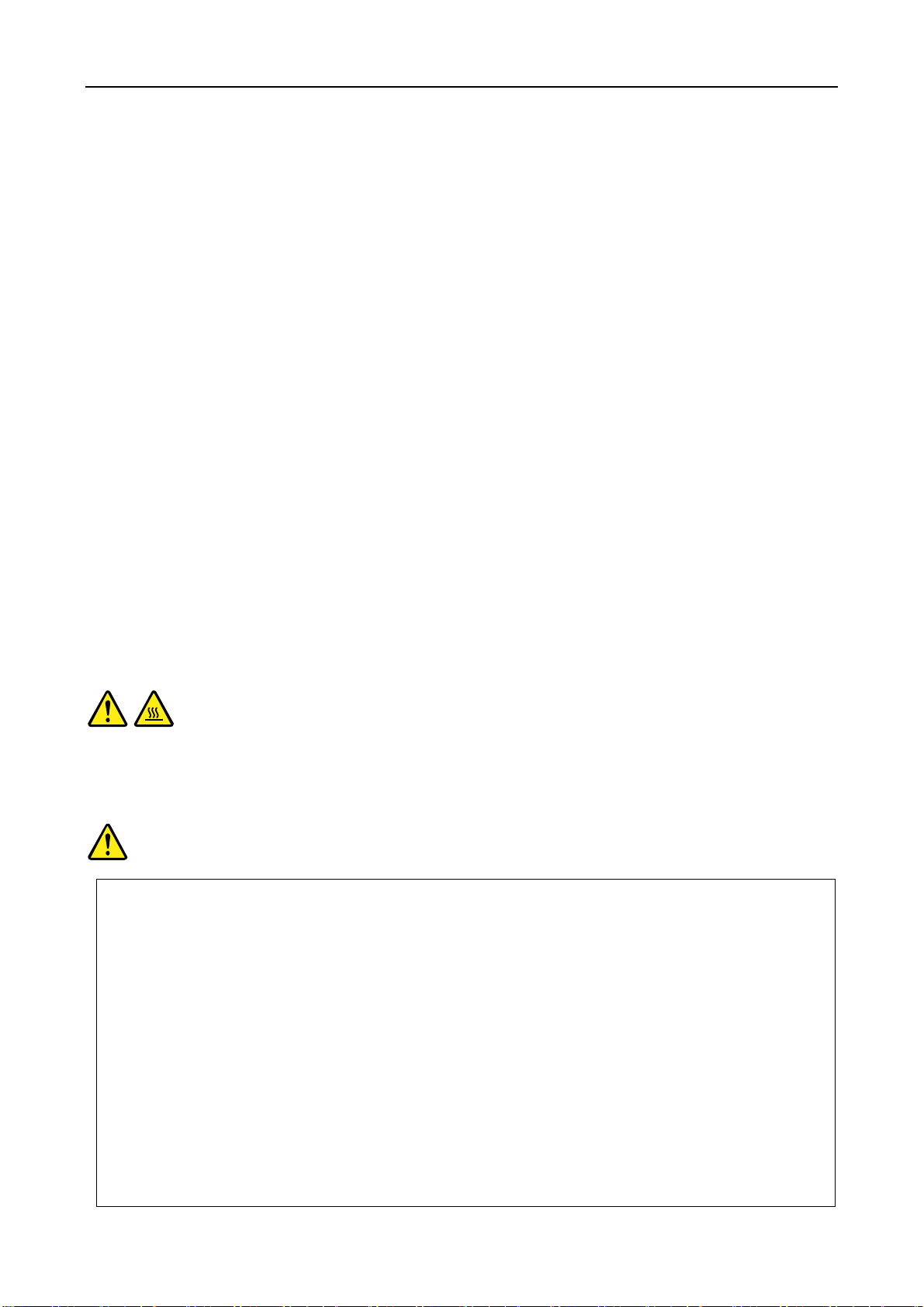
产品发出爆音、裂音、嘶嘶声或强烈异味。
计算机产品、电源线或电源适配器有液体溅入或物体跌落在其上的迹象。
计算机产品、电源线或电源适配器进水。
产品以任何方式摔落或受到损坏。
当按照操作说明进行操作时产品不正常运行。
注:如果您注意到这些情况发生在并非为/由 Lenovo 制造的产品(例如延长线)中,请停止使用该产品,然
后联系该产品的制造商以获取进一步的说明,或取得适当的替换件。
安全准则
请始终遵守以下预防措施以降低人身伤害和财产损失的风险。
维护和升级
除非得到客户支持中心或文档的指导,否则请勿尝试自行维修产品。请仅允许经认可的服务供应商维修您的特
定产品。
注:某些计算机部件可以由客户升级或更换。此类升级部件通常被称为选件。可由客户自行安装的更换部件被
称为客户可更换部件或 CRU。对于适合客户自行安装的选件或更换 CRU,Lenovo 会提供说明文档。安装或
更换部件时,必须严格按照所有说明进行操作。电源指示灯处于熄灭状态并不一定表示产品中的电压为零。对
于配备电源线的产品,在卸下外盖前请务必确保电源已关闭,并且已从电源插座拔出产品的电源线。如果您有
任何问题或疑问,请联系客户支持中心。
警告:
更换任何 CRU 之前,请关闭计算机并等待 3 至 5 分钟使计算机冷却,然后再打开外盖。
电源线和电源适配器
危险
请仅使用产品厂商提供的电源线和电源适配器。
电源线应该通过安全审核。在德国,其规格应该是 H05VV-F,3G,0.75 mm
区,应使用相应的适用类型。
2
或更高。在其他国家或地
切勿将电源线缠绕在电源适配器或其他物体上。否则电源线会绷紧,从而导致电源线磨损、破裂或卷曲。
这样会造成安全隐患。
始终正确地布放电源线,使其不会被踩到、绊倒他人或被物体压住。
避免电源线和电源适配器接触到液体。例如,请勿将电源线或电源适配器放置于水池、浴缸、盥洗室附
近,也不要放在用液体清洁剂清洁过的地板上。液体会引起短路,尤其是在因不当操作而绷紧电源线或使
电源适配器受到挤压时。液体还会导致电源线接头和/或电源适配器的连接器接头逐渐腐蚀,并最终导致过
热。
确保所有电源线接头均正确并且完全地插入到插座。
3
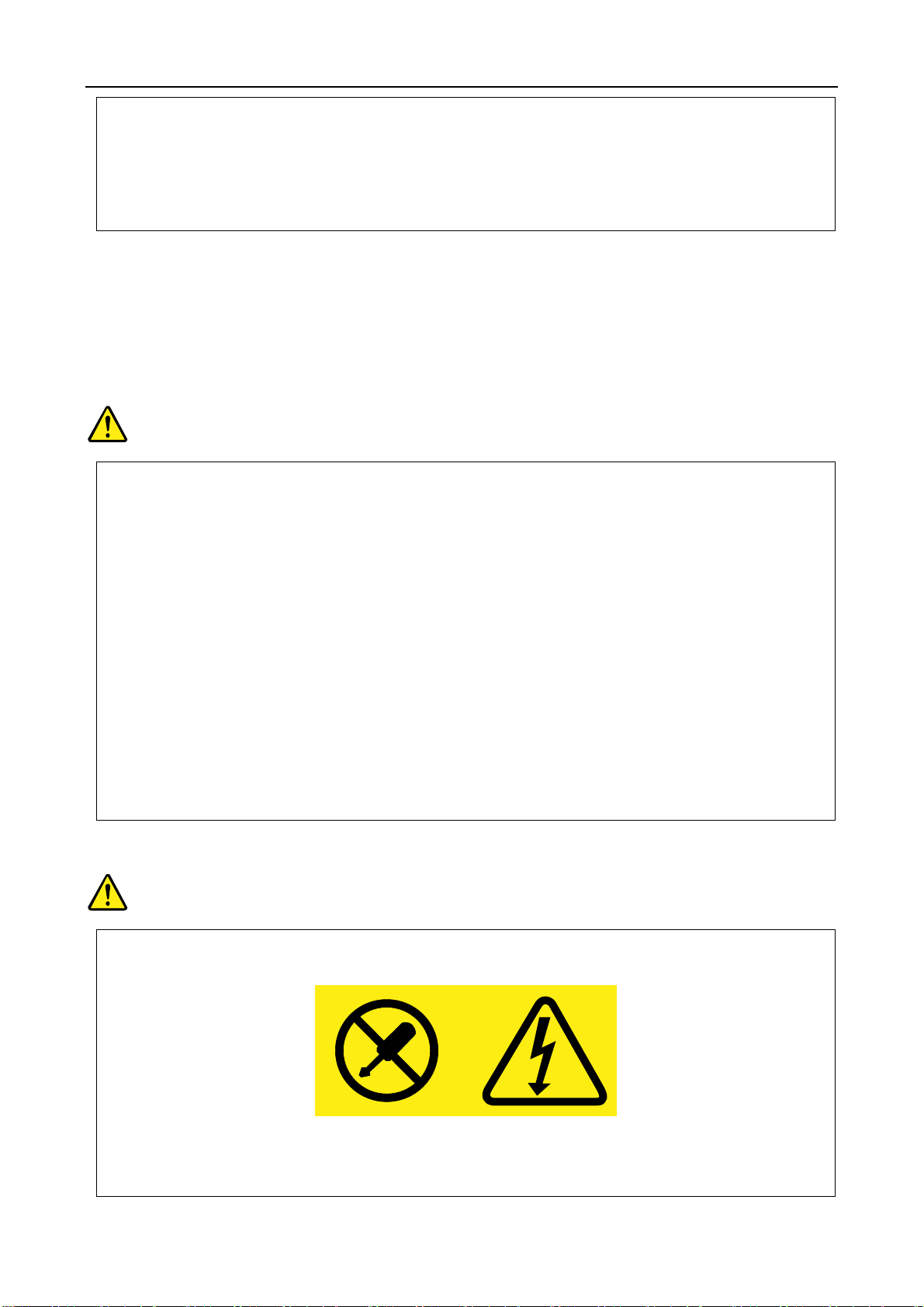
如果电源适配器在交流电输入引脚处出现腐蚀迹象,或者在交流电输入引脚处或任何其他地方出现过热迹
象(如塑料变形),则请勿使用该电源适配器。
请勿使用任一端的电触点出现腐蚀或过热迹象的任何电源线,也不要使用有任何受损迹象的电源线。
为防止出现过热现象,请勿在电源适配器插入电源插座时,让衣服或其他物品盖住电源适配器。
延长线和相关设备
确保所用延长线、电涌保护器、不间断电源和电源板的额定参数可以满足产品的电气要求。切勿使这些设备超
负荷。如果使用了电源板,那么负载不应超出电源板输入额定值。如果您有关于电源负载、电源需求和输入额
定值的问题,请咨询电气技师获取更多信息。
插头和插座
危险
如果计算机设备要使用的插座(电源插座)有损坏或腐蚀迹象,在合格的电气技师将其更换之前,请勿使
用该插座。
请勿弯曲或改动插头。如果插头损坏,请联系制造商以获取替换品。
请勿让您的产品与其他功耗较大的家用电器或商用设备共用电源插座;否则,不稳定的电压可能会损坏您
的计算机、数据或连接的设备。
某些产品配有三向插头。该插头仅适合插入接地的电源插座。这是一种安全装置。请勿尝试将其插入非接
地插座,从而使安全装置无效。如果您无法将插头插入插座,请联系电气技师以获取核准的插座适配器,
或用支持该安全装置的插座替换该插座。切勿使电源插座超负荷。总系统负载不应该超出分支电路额定值
的 80%。如果您有关于电源负载和分支电路额定值的问题,请咨询电气技师获取更多信息。
确保您使用的电源插座正确连线、易于操作并且位置紧靠设备。请勿使电源线完全拉直以免使之绷紧。
请确保电源插座为您要安装的产品提供正确的电压和电流。
将设备与电源插座连接或断开连接时请谨慎操作。
电源声明
危险
切勿卸下电源外盖或贴有以下标签的任何部件的外盖。
任何贴有此标签的组件内部都有危险的电压、电流和能量级别。这些组件内没有可维修的部件。如果您怀
疑某个部件有问题,请与技术服务人员联系。
4
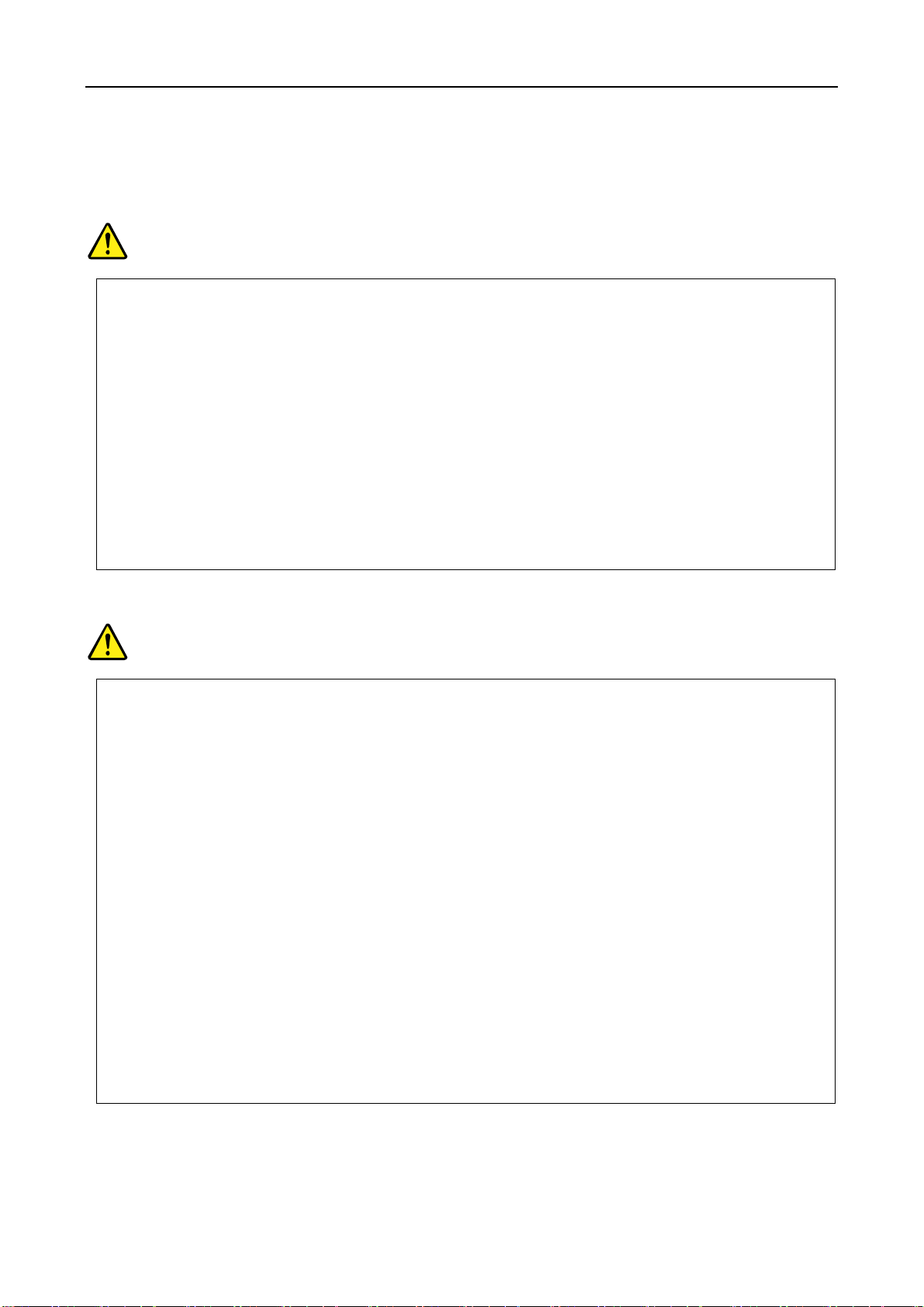
外接设备
注意:请勿在计算机处于开机状态时连接或断开除通用串行总线(USB)电缆之外的任何外接设备电缆;否则
可能会损坏计算机。为避免可能对所连接设备造成的损坏,请在计算机关闭后等待至少五秒再断开外接设备。
常规电池声明
危险
Lenovo 制造的个人计算机包含为系统时钟供电的纽扣电池。此外,许多移动式产品(如笔记本计算机)
在便携模式下利用可充电电池提供系统电源。Lenovo 提供的用于产品的电池已经过兼容性测试,并应该
仅用核准的部件进行更换。
切勿尝试拆开或修理任何电池。请勿挤压、刺穿或焚烧电池或使金属触点短路。请勿使电池接触水或其他
液体。只能严格按照产品文档中包含的说明对电池进行充电。
电池误用或操作不当会导致电池过热,从而导致电池“排出”气体或冒火焰。如果电池已经损坏或者发现电
池放电或电池引线上有异物堆积,请停止使用该电池,并从电池厂商处获取新电池。
电池长期放置不用其性能会降低。对于某些可充电电池(特别是锂离子电池),如其不使用时处于放电状
态会增加电池短路的危险,这样会缩短电池的使用寿命并且也会造成安全隐患。请勿使可充电锂离子电池
完全放电,也不要将这些电池以放电状态存储。
可充电电池声明
危险
请勿试图拆开或改装电池。否则会导致电池爆炸或电池内液体泄漏。非 Lenovo 指定的电池或经过拆卸或
改装的电池不在保修范围之内。
如果更换充电电池不当,可能有爆炸的危险。电池中含有少量有害物质。为避免可能产生伤害:
请仅使用 Lenovo 推荐类型的电池进行更换。
使电池远离火源。
请勿将电池暴露在水中或雨中。
请勿尝试拆开电池。
请勿使电池短路。
使电池远离儿童。
请勿跌落电池。
请勿将电池丢入以掩埋方式处理的垃圾中。处理电池时,请遵照当地的法令或法规。
电池应该在室温下存储,并且将其充电至 30% 到 50%。建议每年将电池充电一次,以防过度放电。
5
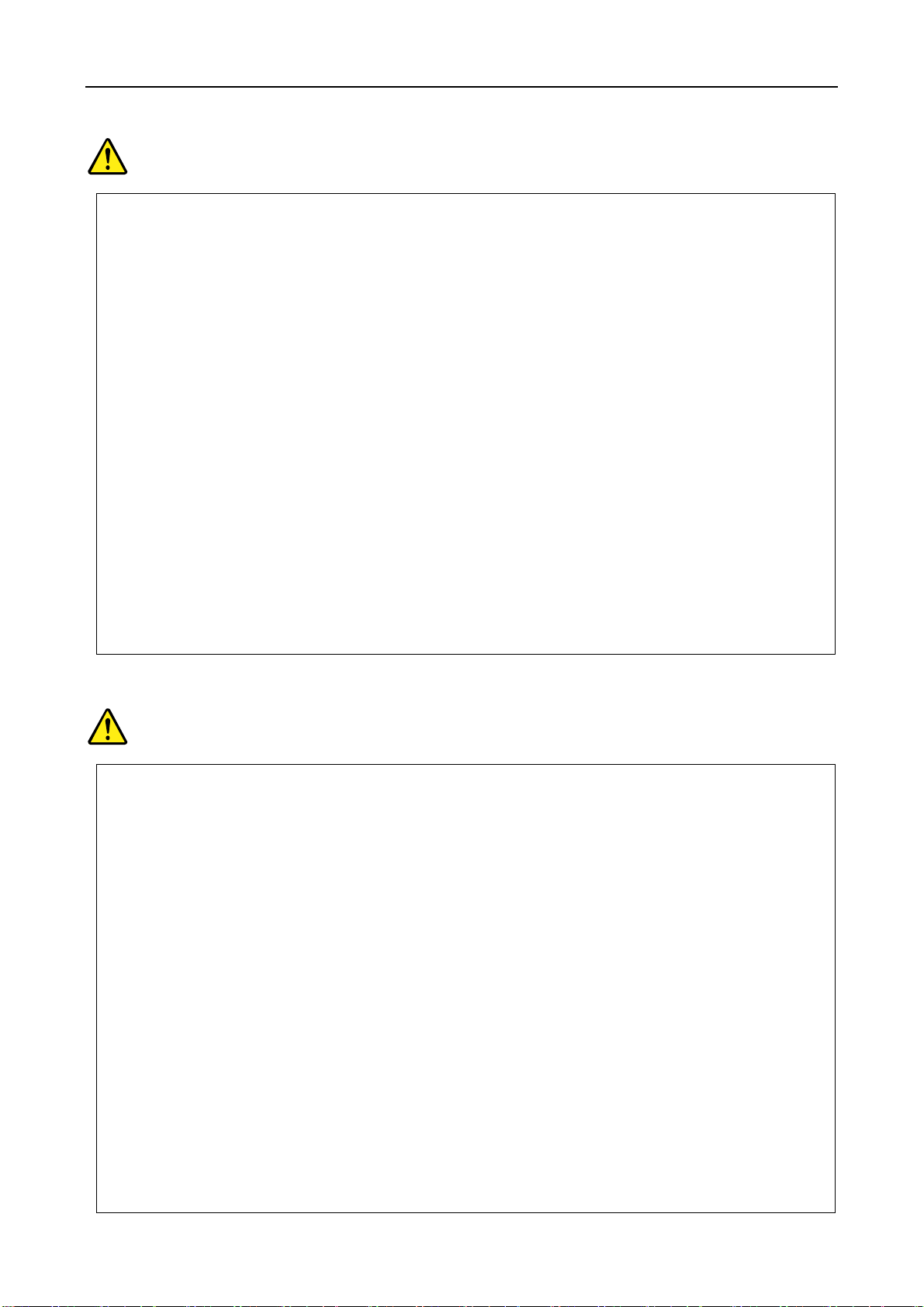
纽扣锂电池声明
危险
如果电池更换不当会有爆炸危险。
更换纽扣锂电池时,请仅使用相同的电池或制造商推荐的同类电池。该电池中含有锂,如果使用、操作或
处理不当,可能会发生爆炸。
请勿:
将电池投入或浸入水中
使电池受热超过 100°C(212°F)
修理或拆开电池
请按照当地的法令法规要求处理电池。
以下声明适用于美国加利福尼亚州的用户。
加利福尼亚州高氯酸盐相关信息:
使用二氧化锰纽扣锂电池的产品可能含有高氯酸盐。
高氯酸盐材料 - 可能需要采取特殊的处理方法,请参阅
www.dtsc.ca.gov/hazardouswaste/perchlorate
热量和产品通风
危险
计算机、交流电源适配器和许多附件在开启时和电池充电时会产生热量。由于外型轻巧紧凑,因此笔记本
电脑会产生很大的热量。请始终遵循以下基本预防措施:
当计算机开启或电池充电时,底板、掌托以及某些其他部件可能会发热。请避免将双手、膝盖或身体
的任何其他部位与计算机的发热部分接触时间过长。使用键盘时,请勿使手掌与掌托接触时间过长。
计算机在正常运行过程中会产生热量。热量的多少取决于系统活动的频繁程度或电池的充电程度。如
果与身体接触(即使是透过衣服接触)的时间过长,可能会使您感到不适,甚至还会烧伤皮肤。使用
键盘时最好过段时间就从掌托上抬起双手,并注意连续使用键盘的时间不要过长。
请勿在靠近易燃材料之处或易爆的环境中操作计算机或给电池充电。
本产品提供了通风口、风扇和/或散热器,可确保安全可靠的运行。将产品放在床、沙发、地毯或其他
柔性物体表面上可能会无意中妨碍这些功能部件的运行。切勿阻塞、覆盖或禁用这些功能部件。
交流电源适配器与电源插座和计算机连接后会发热。使用适配器时请勿将其与身体的任何部位接触。
切勿使用交流电源适配器取暖。如果与身体接触(即使是透过衣服接触)的时间过长,可能会导致皮
肤灼伤。
为了您的安全,使用计算机时请始终遵循以下基本预防措施:
确保每次为计算机接通电源时外盖都处于闭合状态。
6
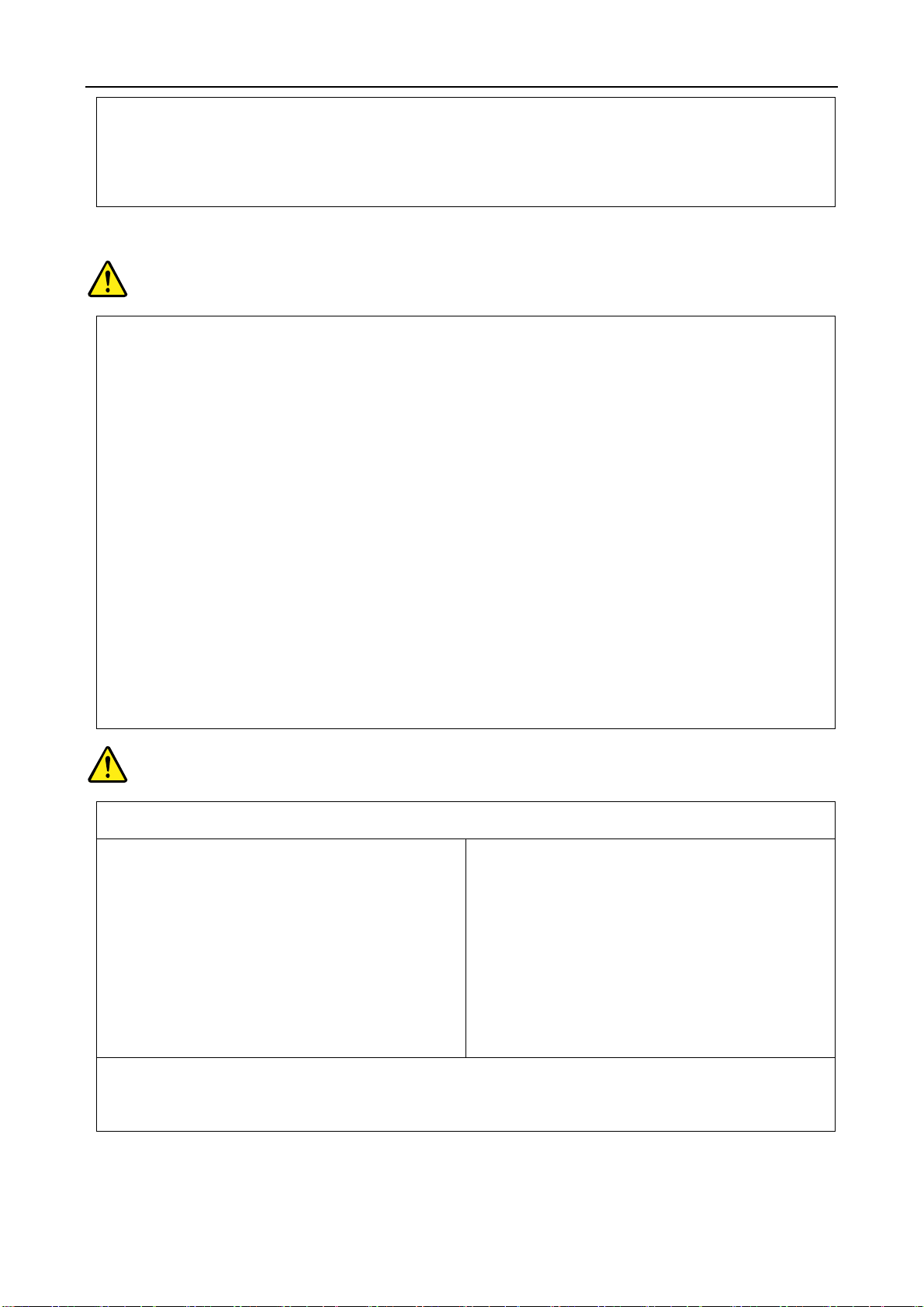
定期检查计算机外部是否有灰尘堆积。
请勿在家具内部操作计算机,因为这样做会增加计算机过热的危险。
进入计算机的气流温度不应超过 35°C(95°F)。
电流安全信息
危险
电源、电话和通信电缆中的电流具有危险性。
为避免电击危险:
请勿在雷暴天气期间使用计算机。
请勿在雷暴天气期间连接或断开任何电缆,也不要对本产品进行安装、维护或重新配置。
将所有电源线连接到已正确连线且妥善接地的电源插座。
将所有要连接到本产品的设备连接到正确连线的插座。
尽可能仅用单手连接或拔下信号电缆。
切勿在有火灾、水灾或结构损坏迹象时开启任何设备。
除非在安装和配置过程中另有说明,否则请在打开设备外盖之前将已连接的电源线、电池和所有电缆
断开连接。
请在将所有内部部件外壳都固定到位后再使用计算机。切勿在内部部件和电路暴露在外时使用计算
机。
危险
在安装、移动本产品或连接的设备或打开其外盖时,请按以下过程中所述的方式连接和拔下电缆。
要连接,请执行以下操作:
1. 关闭每个设备。
2. 首先,将所有电缆连接至设备。
3. 将信号电缆连接到接口。
要断开连接,请执行以下操作:
1. 关闭每个设备。
2. 首先,从插座拔出电源线。
3. 从接口中拔出信号电缆。
4. 将电源线连接到插座。
4. 从设备中拔出所有电缆。
5. 开启设备。
必须先将电源线从墙上的插座或接线板中拔出,然后再将所有其他电缆连接到计算机。
只有在所有其他电缆都连接到计算机之后,才能将电源线重新连接到墙上的插座或接线板。
7
